苹果手机自动锁屏是为了保护用户的隐私和安全,但有时候在使用手机的过程中,自动锁屏功能可能会给我们带来不便,如何关闭iPhone苹果手机的自动锁屏功能呢?在本文中我们将为大家介绍几种简单又实用的方法,帮助您解决这一问题。无论您是希望延长手机的亮屏时间,还是想要在某些特定情况下关闭自动锁屏功能,我们都会为您提供详细的操作步骤和注意事项。让我们一起来探索如何关闭iPhone苹果手机的自动锁屏功能吧!
iPhone苹果手机自动锁屏怎么关闭
具体方法:
1.点击苹果手机【设置】;
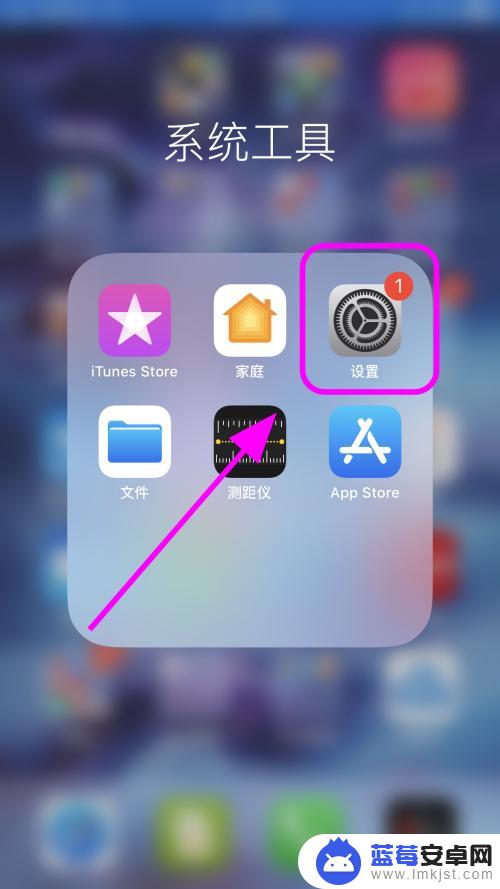
2.进入【设置】页面;
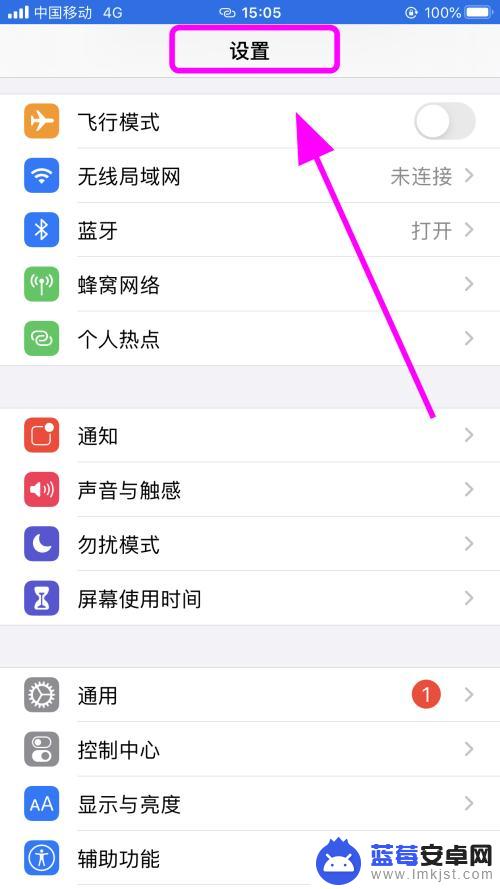
3.在设置页面向上滑动手机屏幕,找到并点击【显示与亮度】功能;
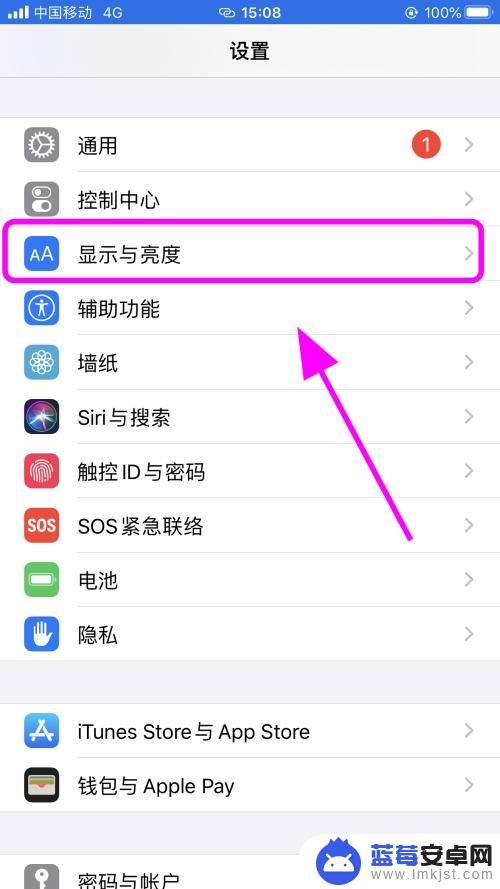
4.进入【显示与亮度】页面;
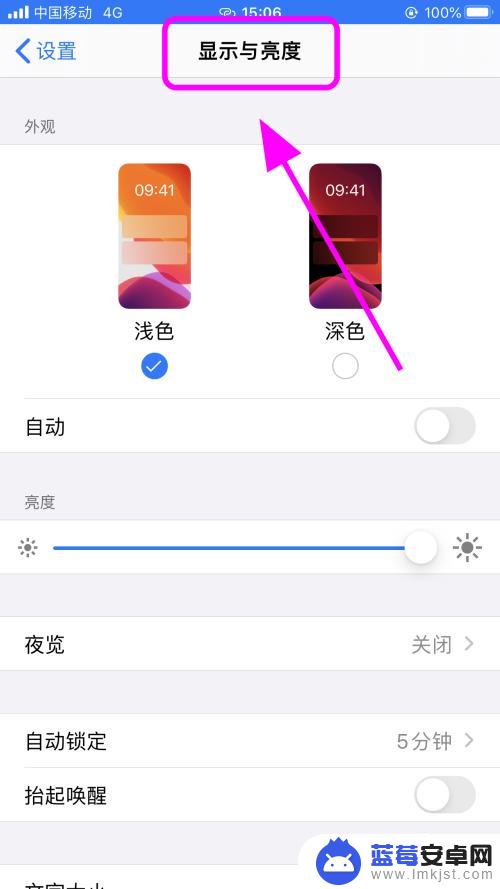
5.在显示与亮度中,点击【屏幕锁定】功能按键;
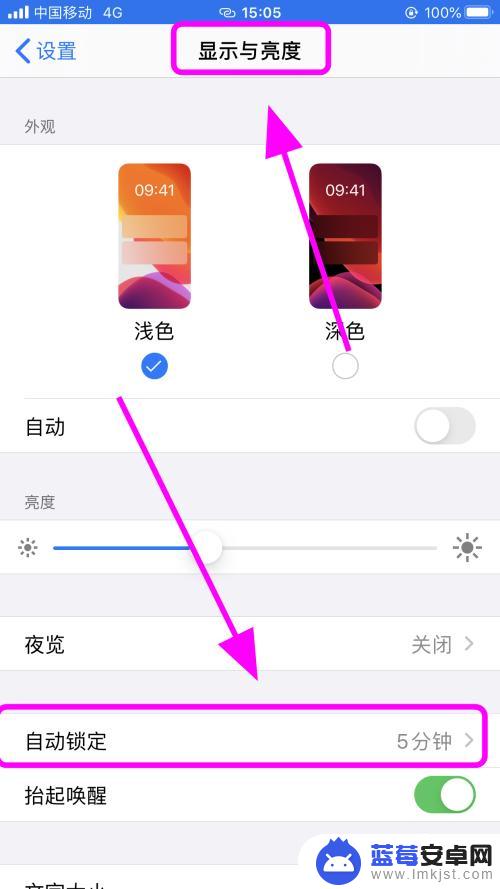
6.进入屏幕锁定设置,选择并点击【永不】,那么你的手机将永久不锁定屏幕,完成;
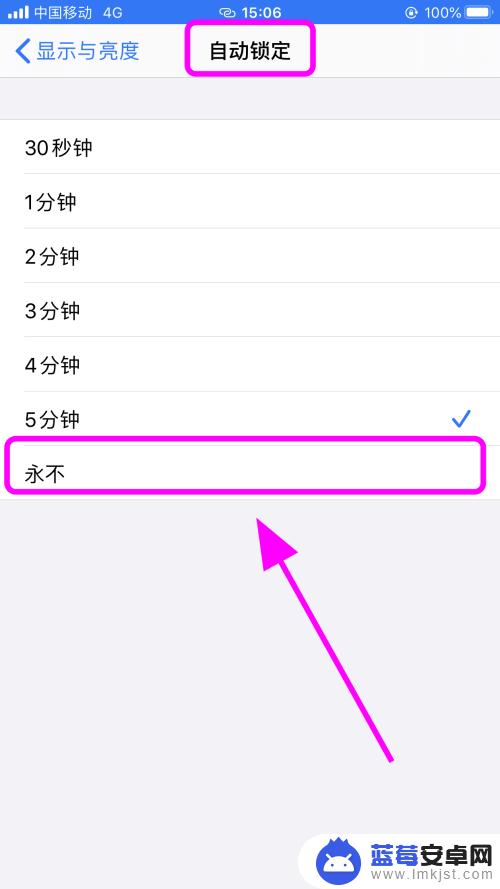
7.以上就是iPhone苹果手机怎么关闭自动锁屏,永不锁定屏幕的步骤。感谢阅读。
以上就是苹果手机自动锁屏关闭的方法,如果你遇到这个问题,可以尝试以上解决方法,希望对你有所帮助。












